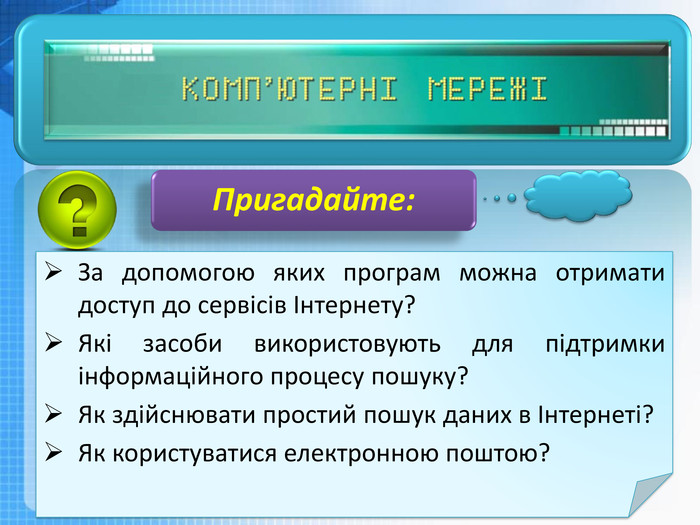Сучасні сервіси Інтернету. Сервіси веб-2.0. Геосервіси

Робота з комп'ютером
Вправа 1. Перегляд вулиць
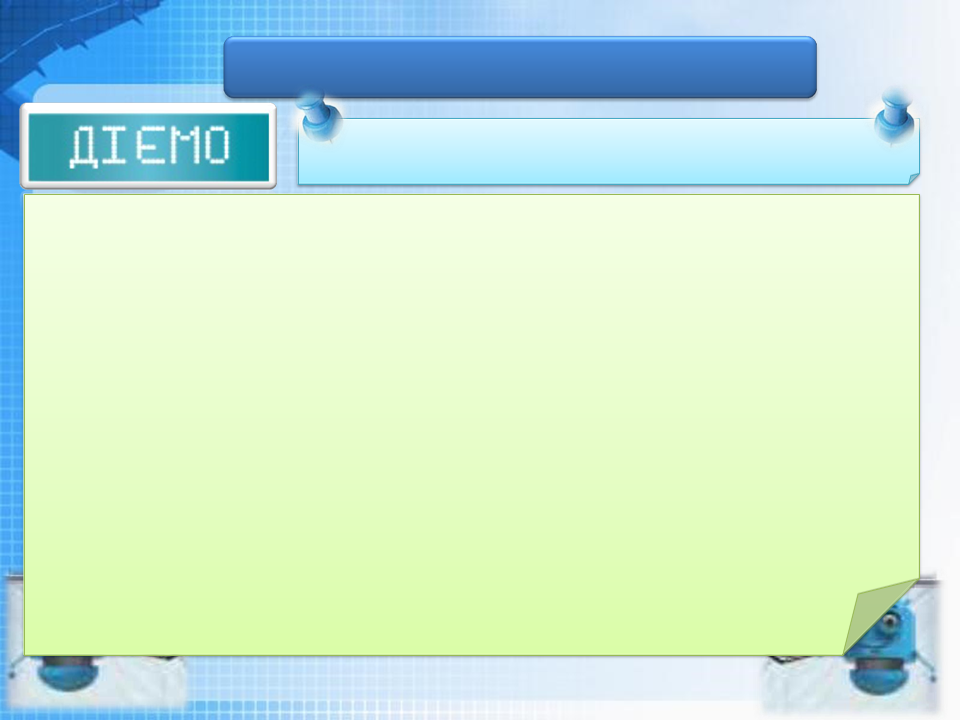 Завдання. Знайдіть за допомогою сервісу Google Карти Михайлівську площу в Києві та перегляньте околиці в режимі перегляду вулиць. Скористайтесь переміщенням вулицею та перегляньте панорамні зображення надворі й у приміщеннях.
Завдання. Знайдіть за допомогою сервісу Google Карти Михайлівську площу в Києві та перегляньте околиці в режимі перегляду вулиць. Скористайтесь переміщенням вулицею та перегляньте панорамні зображення надворі й у приміщеннях.
1. У вікні браузера відкрийте Google Карти. У рядку пошуку введіть адресу: Михайлівська площа, Київ.
2. У лівому нижньому куті вікна оберіть інструмент для переходу до режиму перегляду вулиць у вигляді жовтого чоловічка та перетягніть його в місце карти, де з’являться блакитні лінії або блакитні чи жовті крапки. Визначте, у чому відмінність цих позначок.
3. Визначте, як зміниться зображення,якщо виконати протягування мишею в різних напрямках.
4. Перетягніть жовтого чоловічка в інше місце в лівому нижньому куті вікна, де наявні необхідні позначки. Перегляньте світлини з інших місць, щоб зрозуміти, як виглядає Михайлівська площа.
5. Оберіть інструмент Назад у лівому верхньому куті вікна, щоб вийти з режиму перегляду вулиць.
Робота з комп'ютером
Вправа 2. Прокладання маршруту
Завдання. Прокладіть маршрут від міста Києва до Підгорецького замку. Визначте доступність транспорту на цьому маршруті та час його подолання різними видами транспорту. Перегляньте зображення, які прив’язані до місця віртуальної подорожі.
1. У вікні браузера відкрийте Google Карти. Оберіть послугу Маршрути
2. Введіть маршрут за зразком.
3. Перевірте, скільки маршрутів запропоновано, яка відстань між початковою та кінцевою точками кожного з них. Визначте, чи зміниться довжина маршруту, якщо в параметрах варіантів маршруту поставити позначку Уникати автомагістралей.
4. Натисніть мітку Підгорецький замок. Визначте розклад роботи замкового комплексу у списку розкладу роботи.
5. Увімкніть режим показу фотогалереї, клацнувши в нижньому правому куті.
6. За зображеннями фотогалереї в нижній частині вікна визначте, які з них пов’язані із замком у с. Підгірці. Перейдіть до панорами, знятої в замку. Для цього клацніть на об’єкті, який позначено інструментом .
7. 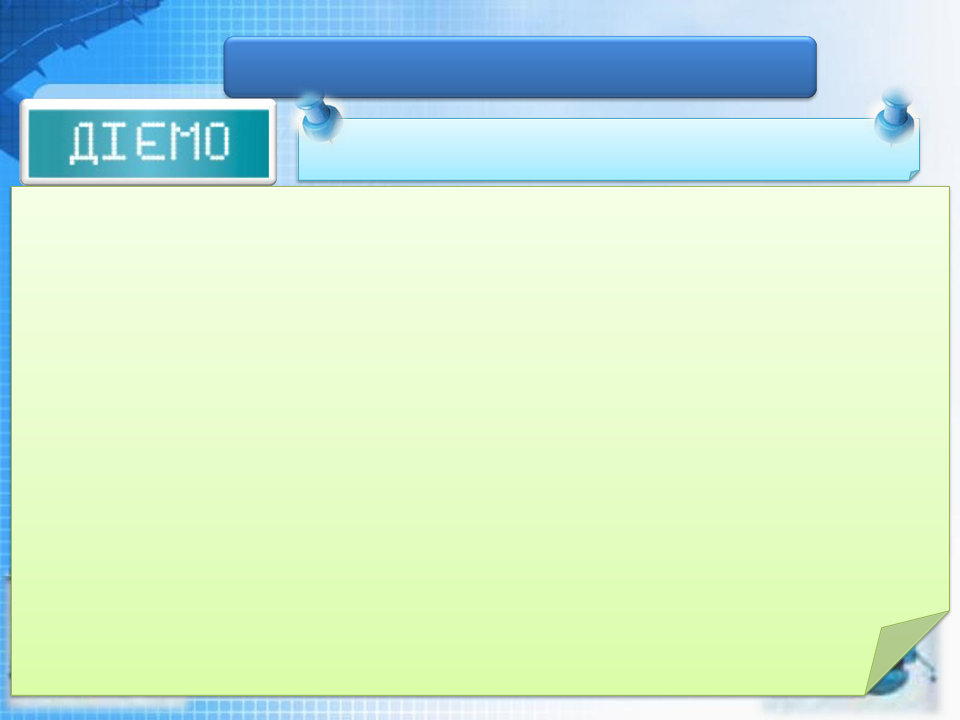 Виміряйте відстань на карті між Києвом і Підгірцями. Для цього на мітці Підгорецький замок натисніть праву кнопку миші й у меню оберіть Виміряти відстань. На карті натисніть позначку — місто Київ. Загальна відстань у кілометрах (км) і милях (мл) відображатиметься на картці в нижній частині вікна.
Виміряйте відстань на карті між Києвом і Підгірцями. Для цього на мітці Підгорецький замок натисніть праву кнопку миші й у меню оберіть Виміряти відстань. На карті натисніть позначку — місто Київ. Загальна відстань у кілометрах (км) і милях (мл) відображатиметься на картці в нижній частині вікна.
8. Перевірте, чи отримали ви значення, близьке до 400 км. За потреби точки й шляхи можна перетягнути або видалити, натиснувши вдруге. Закінчивши, натисніть значок закриття на картці.
Робота з комп'ютером
Вправа 3. Публікація даних на карті
Завдання. Після реєстрації на сервісі Вікімапія відшукайте та позначте місце, де ви проживаєте.
1. Відкрийте у браузері сервіс Вікімапія (http://wikimapia.org/). У списку мов інтерфейсу оберіть українську.
2. У меню Увійти оберіть Реєстрація й заповніть форму реєстрації. Зареєстрований користувач отримує перший рівень користувача Вікімапії та може редагувати місця, створені іншими користувачами, і завантажувати фотографії.
3. У полі пошуку введіть місто чи село, у якому ви проживаєте.
4. У списку об’єктів з подібною назвою оберіть назву населеного пункту. За допомогою панелі масштабування оберіть найбільш прийнятний для перегляду масштаб так, щоб ви відшукали потрібну вулицю та будинок.
5. Оберіть інструмент Додати об’єкт. Помітьте контури вашого будинку. Натисніть кнопку Зберегти та заповніть відомості про позначений об’єкт. Зауважте, що при збереженні даних важливо пам’ятати як про правила мережевого етикету, так і про особисту безпеку.
6. Перевірте, чи змінюється вигляд позначеного місця при переході на інші види карт у верхньому правому куті вікна сервісу.
7. 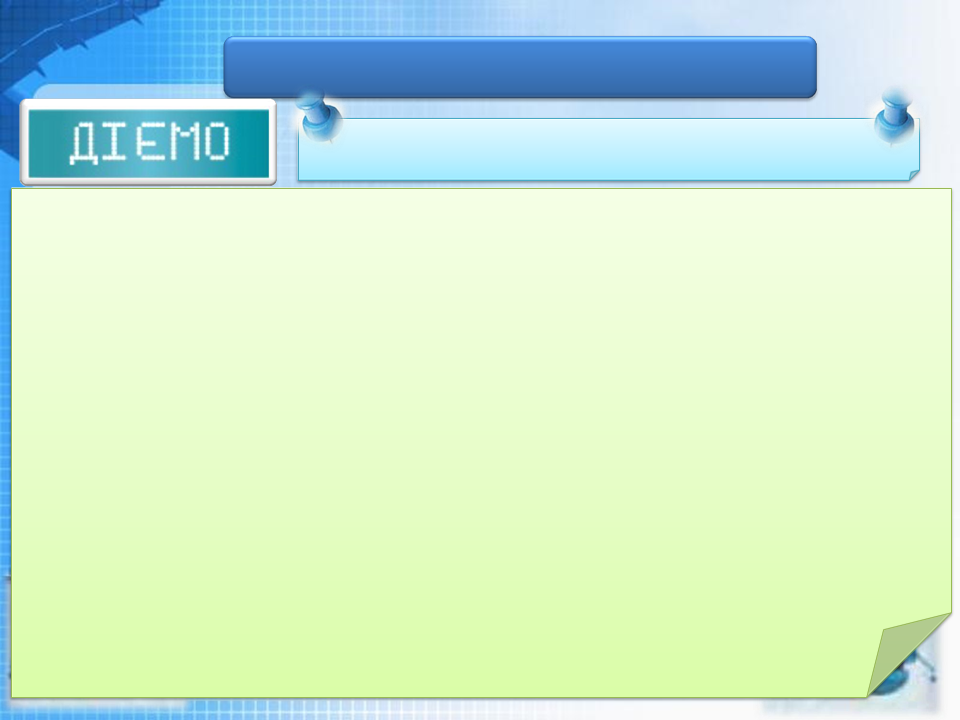 Оберіть інструмент Вимірювання відстані у списку інструментів, доступних за вашим профілем. Двічі клацніть на інструменті . Поставте точки контура навколо будинку та прибудинкової території. У вікні Вимірювання відстані розгляньте довжини лінійних розмірів і загальний периметр території.
Оберіть інструмент Вимірювання відстані у списку інструментів, доступних за вашим профілем. Двічі клацніть на інструменті . Поставте точки контура навколо будинку та прибудинкової території. У вікні Вимірювання відстані розгляньте довжини лінійних розмірів і загальний периметр території.
8. Завершіть роботу із сервісом і браузером.


-
Дякую!

про публікацію авторської розробки
Додати розробку